Понятие "интерфейс" имеет самое широкое применение и может быть использовано не только в компьютерной среде. Например, как для вас звучит словосочетание "интерфейс стиральной машинки"? С непривычки может показаться слишком заумным, но на самом деле все понятно: интерфейс стиральной машинки – это набор различных кнопок, переключателей и т. п., с помощью которых выбирается и задается нужный режим стирки, указываются ее параметры. Поэтому когда говорят об "удобном или неудобном интерфейсе", это означает, насколько удобно или неудобно пользователю задавать режим стирки (интерфейс стиральной машинки), запускать программы и работать с файлами (интерфейс операционной системы), выбирать и настраивать телепрограмму (интерфейс телевизора) и т. д.
Интерфейс операционной системы должен обеспечивать удобный доступ к файлам и папкам, запуску программ, к настройкам, к выполнению этих настроек. Соответственно, чем удобнее и нагляднее интерфейс ОС, тем проще и легче работать вам на компьютере.
Системные требования к компьютеру
Каждое программное обеспечение предъявляет свои требования к оборудованию, обеспечивающему его нормальную работу. Можно, конечно, ухитриться использовать компьютеры и с более скромными возможностями, но в этом случае вы лишь приобретете проблемы и не получите никакого удовольствия от работы с программой.
Операционная система Windows ХР Professional предъявляет следующие требования к оснащению компьютера:
• процессор должен быть с тактовой частотой не менее 300 МГц (допустимый минимум – 233 МГц). Тип процессора: Intel Pentium/Celeron, AMD K6/Athlon/Duron или другие совместимые процессоры;
• оперативная память должна быть не менее 128 Мб (допустимый минимум – 64 Мб, при этом быстродействие и некоторые возможности операционной системы могут быть ограничены). Максимально Windows ХР поддерживает до 4 Гб оперативной памяти;
• объем свободного места на жестком диске 1,5 Гб;
• видеоплата и монитор Super VGA с разрешением не менее 800x600 точек;
• дисковод для компакт-дисков (CD-ROM) и/или дисков DVD (DVD-ROM). Возможно использование комбинированных устройств. При этом желательно использование 12-ти и более скоростных устройств;
• клавиатура и мышь (или совместимое устройство ввода).
Как видно из списка, требования по нынешним меркам более чем скромные, а потому никаких препятствий с этим у вас возникнуть не должно. Хотелось бы только порекомендовать использовать не 128 Мб оперативной памяти, а как минимум 256 Мб (а лучше еще больше). Только тогда вы почувствуете комфорт при работе на компьютере.
Установка Windows ХР
Подготовка к установке
Прежде чем приступить к установке Windows ХР, вы должны спланировать для себя этот процесс. Большинство пользователей так спешат насладиться работой с новой операционной системой, что начинают ее установку, не задумываясь. В итоге может случиться так, что основными преимуществами, ввиду не совсем корректной установки, они воспользоваться не смогут. То есть наслаждение получается сомнительное. А всего-то надо было пять минут подумать, перед тем как начинать установку.
Новая установка или обновление?
Во-первых, необходимо определиться, что вам лучше подойдет: установка новой операционной системы Windows ХР или обновление уже имеющейся операционной системы до Windows ХР. Понятно, что если вы устанавливаете Windows ХР на чистый винчестер и никакой предустановленной операционной системы не имеется, то и выбирать, собственно, нечего – полная установка новой Windows ХР и все тут. А если у вас уже есть работающая система, то следует подумать. В этом случае тоже можно выбрать полную установку Windows ХР, но по следующим причинам:
• если вы хотите создать мультизагрузочную конфигурацию, когда на компьютере установлено несколько операционных систем, а выбор одной из них производится в процессе загрузки компьютера;
• если вы полностью хотите избавиться от старой операционной системы и установить Windows ХР поверх нее. При этом вы обрубите все концы и никакие настройки не будут переданы Windows ХР. Этим достигается как положительный эффект – не передаются неудачные и ошибочные настройки, так и отрицательный – не передаются нужные настройки, и все приложения, установленные в системе, новая Windows ХР видеть не будет. Так что взвесьте все "за" и "против", перед тем как воспользоваться этим вариантом.
Обновление существующей операционной системы до Windows ХР можно выбрать, если текущая версия системы позволяет это сделать. Благодаря обновлению вы сможете передать Windows ХР все имеющиеся настройки, а также все установленные приложения.
Лучше всего обновление до Windows ХР может быть осуществлено из Windows NT/2000, а при обновлении из Windows 98/МЕ могут возникнуть конфликты совместимости. Дело в том, что операционные системы линейки Windows NT/2000/ХР и линейки Windows 98/МЕ используют различную структуру системного реестра. Кроме того, сложность при обновлении Windows 98/МЕ может возникнуть потому, что процедура обновления не переносит драйверы устройств, используемые в Windows 98/МЕ. Связано это с тем, что старые 16-разрядные драйверы, которые могут использоваться в Windows 95/98, основаны на так называемой модели VxD, которая в Windows ХР больше не поддерживается.
Windows ХР будет ставить свои драйверы устройств, благо у нее имеется достаточно большой набор их. Однако вполне вероятна ситуация, когда в поставке Windows ХР не окажется драйвера вашего устройства. В этом случае процедура обновления будет приостановлена до получения необходимого драйвера. Чтобы избежать возможных проблем при обновлении, рекомендуется перед этим произвести тестирование текущей операционной системы и ее настроек на предмет возможности ее обновления – тестирование в режиме Check Update. Делается это следующим образом:
1. Сначала запускаете компьютер под управлением установленной операционной системы, которую вы хотите обновить до Windows ХР.
2. Вставляете установочный компакт-диск в CD-ROM. После этого либо автоматически будет запущена программа установки Windows ХР – Windows ХР Setup Wizard, либо (если автозапуск для CD-ROM отключен) вам надо будет запустить ее вручную – запустить файл setup.exe.
3. В появившемся приветственном окне (рис. 2.1) выберите опцию Проверка совместимости системы, а в следующем появившемся окне – опцию Проверить систему автоматически.

Рис. 2.1
Как правило, при тестировании Windows 98/МЕ выявляется достаточно большое количество несовместимостей, каждую из которых необходимо ликвидировать для успешного обновления системы. Утешает одно: практически все определяемые несовместимости могут быть устранены. Однако может случиться и так, что гораздо проще и эффективнее будет просто установить Windows ХР.
...
Замечание
Когда вы устанавливаете обновленную версию операционной системы Windows ХР на компьютер со старой Windows ХР, то установку следует начинать с загрузки с загрузочного диска. А если вы обновляете текущую систему до Windows ХР, то запуск установки следует начинать из установленной системы (первоначально загрузившись в ней).
Непосредственная установка Windows ХР Professional
В данной главе рассмотрим порядок установки Windows ХР Professional с загрузочного диска с дистрибутивом Windows ХР на чистый отформатированный жесткий диск.
После того как ваш компьютер проверит оперативную память, на экране должна возникнуть фраза, похожая на "Boot from ATAPI CD-ROM…". Через непродолжительное время на экране перед вами появится фраза "Press any key to boot from CD…". Нажмите пробел. Если вы этого не сделаете, надпись, помедлив некоторое время, исчезнет, и компьютер перейдет к обычной загрузке с жесткого диска. В этом случае вам придется снова грузиться с раздела, на который мы ставим Windows ХР, и нажимать Reset. Дабы избежать ненужной работы, сразу же, по появлении этой надписи, нажмите пробел.
После того как вы нажали пробел, по экрану монитора побегут разные английские надписи. Если вы не понимаете, что именно они означают, не расстраивайтесь. Никакой полезной для вас информации в них не содержится. Через некоторое время мелькание надписей прекратится, и перед вами окажется синее окно с выделенной яркими буквами надписью "Установка Windows ХР Professional" (рис. 2.2).

Рис. 2.2
Нажмите клавишу Ввод. В ответ на экране появится следующие окно "Лицензионное соглашение Windows ХР" (рис. 2.3).
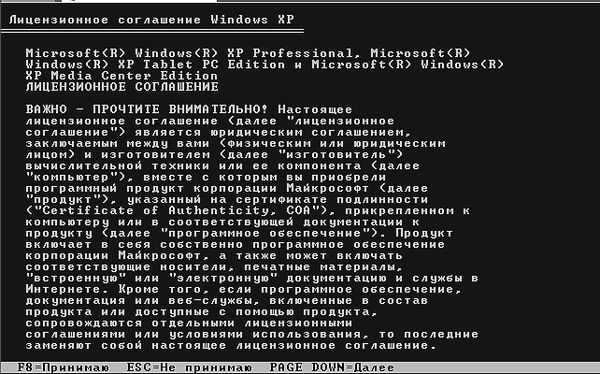
Рис. 2.3
Как становится ясно из названия, данный документ рассказывает о том, что вам можно делать с этим программным обеспечением, а чего с ним делать нельзя. Мы с вами, как законопослушные граждане, разумеется, внимательно изучим этот документ. Далее нужно нажать кнопку F8, предназначенную для перехода к следующей фазе установки.
В подавляющем большинстве случаев, между экраном лицензии и экраном выбора раздела установки, никаких дополнительных экранов не возникает.
Итак, в конце концов, мы с вами оказались на экране выбора раздела (рис. 2.4).